Jak wstawić wiadomość e-mail do nowej w Outlooku
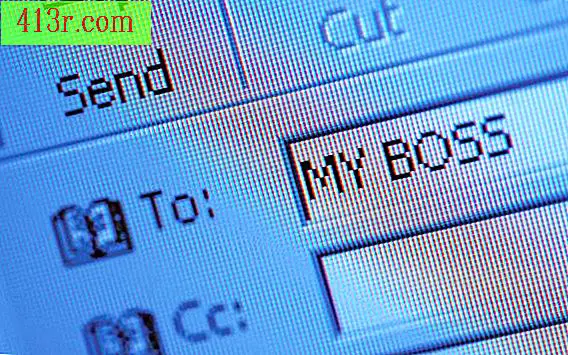
Krok 1
Otwórz Microsoft Office Outlook i kliknij przycisk "Nowy" na głównym pasku narzędzi, aby otworzyć nową wiadomość e-mail.
Krok 2
Kliknij zakładkę "Wstaw" w oknie nowej wiadomości, kliknij przycisk "Dołącz element" na pasku narzędzi. Zostanie wyświetlone okno "Wstaw element" z kopią struktury folderów e-mail.
Krok 3
Kliknij folder, do którego chcesz wyświetlić wszystkie wiadomości e-mail wyświetlane w tym folderze. Kliknij e-mail, który chcesz załączyć. Aby wybrać ciągły blok wiadomości, kliknij pierwszą wiadomość, a następnie przytrzymaj klawisz "Shift", klikając ostatnią wiadomość. Wszystkie wiadomości zostaną wybrane między pierwszą a ostatnią wiadomością. Wybierz kilka wiadomości pojedynczo, przytrzymując klawisz "Ctrl", klikając każdą wiadomość.
Krok 4
Kliknij "Zaakceptuj", aby dołączyć wybraną wiadomość lub wiadomości do nowego adresu e-mail. Nowa linia "Załącznik" jest dodawana u góry wiadomości, pokazując każdy z e-maili jako załącznik. Kliknij dwukrotnie wiadomość e-mail, aby ją otworzyć i sprawdź, czy jest to żądana wiadomość. Kliknij e-mail i wybierz "Usuń", aby usunąć go z załączników.
Krok 5
Napisz resztę wiadomości, a następnie kliknij przycisk "Wyślij", aby wysłać wiadomość e-mail. Jeśli załączone e-maile są duże, wysłanie e-maila może potrwać dłużej z powodu dodatkowych danych, które należy przesłać.







